반응형
아웃룩 이메일 제목 색깔 및 폰트사이즈 변경으로 업무를 효율적으로 처리
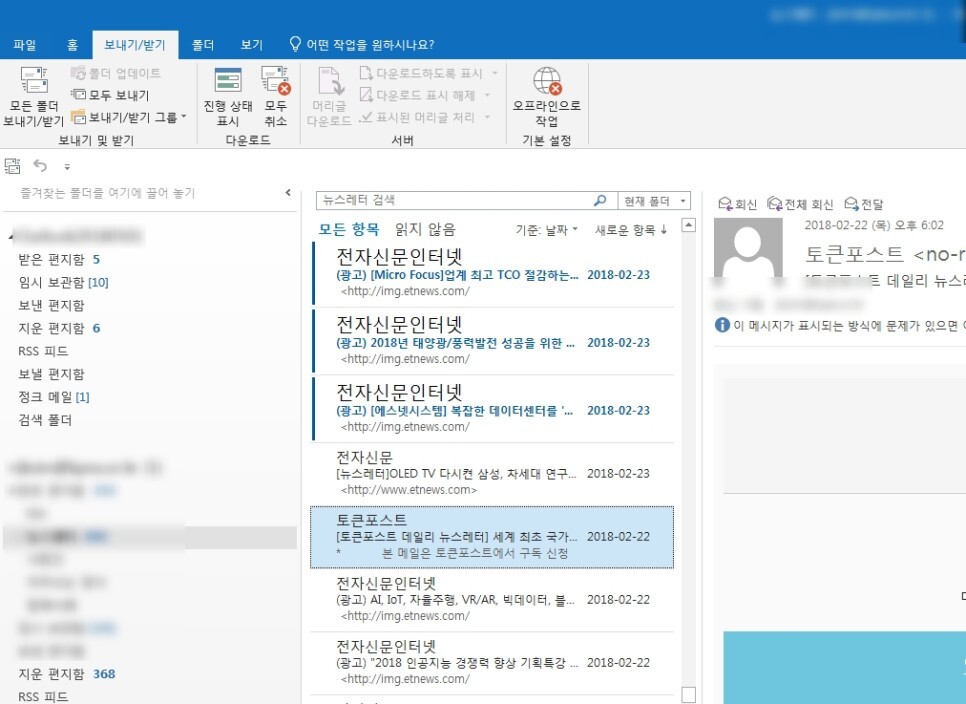
아웃룩을 사용해서 메일관리를 하는 분들께서 많으실텐데요. 하루에도 수많은 메일 가끔씩 중요한 메일을 놓쳐서 당황스러운 경우가 많습니다. 그래서 중요한 메일들은 이메일 제목 색깔을 붉게하거나 아니면 폰트 사이즈를 굵게한다던지 그렇게 하면 눈에 잘 띄어서 놓치는 경우가 덜한데요. 오늘은 아웃룩 메일제목 색깔변경 또는 폰트사이즈 변경 등 하는 방법에 대해서 알아보도록 하겠습니다.
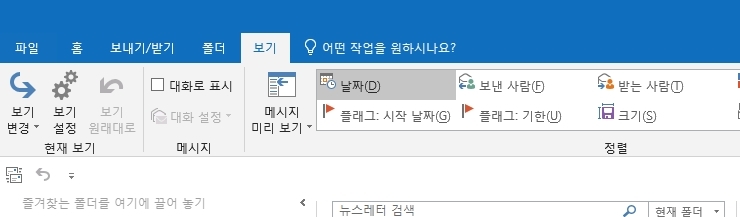
1. 제일 먼저 "보기" 탭으로 갑니다.
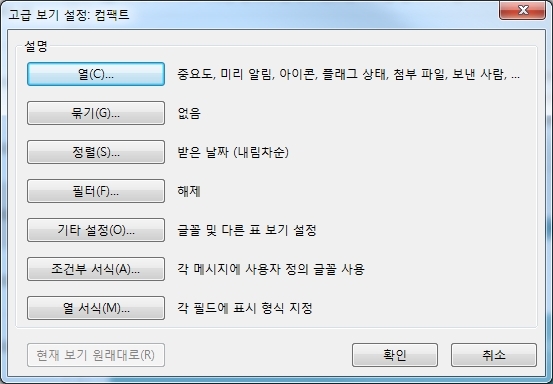
2. 위와 같이 나오면 "조건부서식"을 누릅니다.
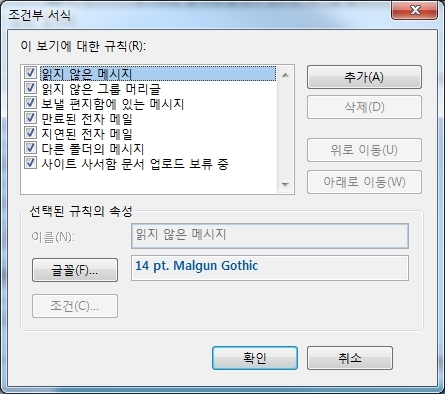
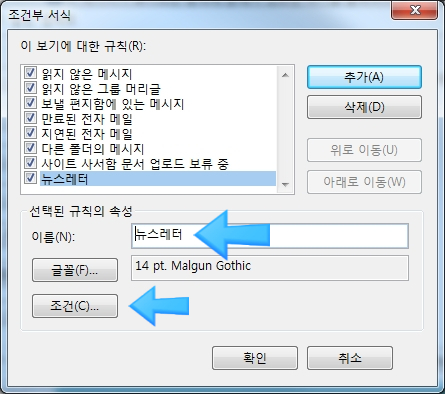
3. 조건부 서식에서 "추가" 버튼을 누른 후 "이름" 항목에 적당한 이름을 넣어줍니다. 그리고 조건을 누릅니다.
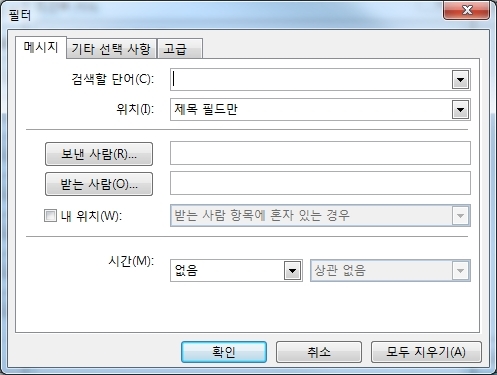
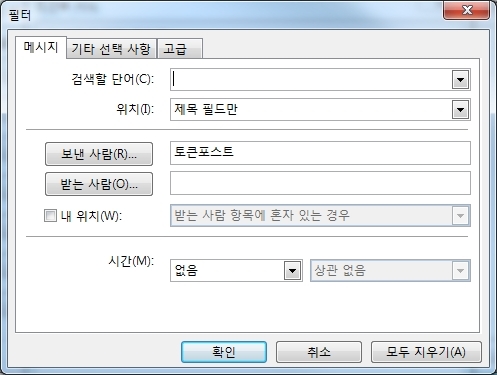
4. 그리고나서 조건을 지정 해 주면 되는데, 저는 특정 중요한 사람한테 온 메일을 잘 확인하기 위해서 그 사람의 메일 제목에 붉은색을 표시해 보겠습니다. "보낸 사람"에 메일주소를 넣어주거나 보낸 사람 이름을 적어줍니다.
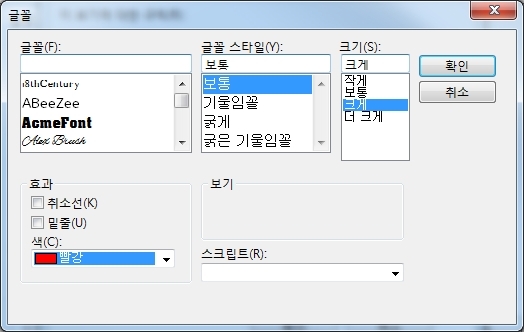
그리고 난 후에 글꼴을 선택 후 색깔과 글꼴스타일과 글꼴 크기를 정해주면 됩니다.

그러면 위와 같이 특정인에게서 온 이메일의 제목은 빨간색으로 보이니 훨씬 눈에 잘 띄고 먼저 열어볼 수 있답니다.
중요한 메일 이제는 절대로 넘어가지 마세요!!
이상으로 아웃룩 메일 제목 색깔 및 폰트사이즈 변경방법을 알려드렸습니다.
반응형
'컴퓨터팁' 카테고리의 다른 글
| 크롬 팝업차단 해제 방법 엄청 간단! (0) | 2021.12.16 |
|---|---|
| 윈도우10 시작프로그램 추가 쉬운방법 (0) | 2021.12.16 |
| [업무팁] 윈도우 작업그룹 변경 하기! 윈도우 파일공유/폴더공유 (0) | 2021.12.08 |
| 스마트폰 vpn 앱 추천, proxy master 해외직구 쇼핑몰 우회접속 (ip우회) (0) | 2021.12.08 |
| [엑셀팁] 한영 자동전환 설정 해제하기 (0) | 2021.12.08 |